在安装AutoCAD的过程中有时会弹出"1:5:2:adlmPITSetProductInformation failed .3:2"的错误对话框,点击确定后,安装就会中止,造成无法成功安装AutoCAD。本文给出了两种处理方法,希望能帮助大家解决这个问题。
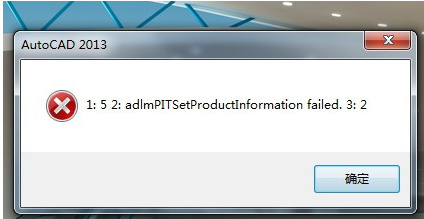
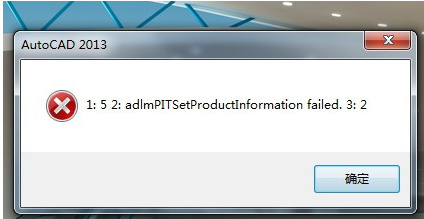
方法1:
一般情况下,出错信息意味着ProductInformation.pit文件损坏。解决方法是手动删除该文件,然后重新运行安装。ProductInformation.pit文件位于下述位置:
Windows XP位于C:\Documents and settings\All Users\Application Data\Autodesk\ADLM\ProductInformation.pit
Windows Vista/Windows 7/Win8位于C:\ProgramData\Autodesk\ADLM\ProductInformation.pit
Application Data和ProgramData是隐藏文件夹,须打开隐藏属性后才能找到这个文件。
如果能找到ProductInformation.pit文件,可以按上述方法处理,再试着重新安装
方法2:
按照方法1,如果找不到ProductInformation.pit文件或ADLM文件夹,主要是安装程序对这个上级文件夹权限不够,所以没有生成。需要在上级文件夹上给权限,可以在Autodesk文件夹或ProgramData文件夹上给权限。下面演示了给ProgramData文件夹添加Everyone权限的方法。
1、在ProgramData文件夹上单击鼠标右键,选择“属性”--“安全”--“编辑”,在“权限”对话框单击“添加”按钮;



























 被折叠的 条评论
为什么被折叠?
被折叠的 条评论
为什么被折叠?










